在使用正版CAD软件绘制图纸的过程中,为了确保CAD图纸文件不丢失,会需要将文件进行CAD备份。那么浩辰CAD建筑软件中怎么备份文件呢?接下来的CAD教程就和小编一起来看看正版CAD软件——浩辰CAD建筑软件中进行CAD备份的相关操作技巧吧!
CAD备份文件:数据备份概述
首先打开浩辰CAD建筑软件,然后启动数据备份程序,在 Windows 下显示如下对话框,此时不需要加载任何图形平台。在对话框下方,提供有"备份"、"恢复"、"备份配置"、"退出"共四个按钮,提供了方便的数据管理功能。

备份路径:设定建筑软件数据文件的备份位置,默认在 C:\Gstarsoft\数据备份\浩辰 CAD 建筑 2020\路径下,修改路径请单击右边的“...”按钮。
备份项:选择勾选需要备份的系统文件分类数据和用户文件数据;
名称:列出左边选取项目的具体文件路径,这里并不提供进一步筛选;
备份注释:此处用户填写本次备份的注释,是对本次备份所作的一个总体描述;
备份进度:单击备份按钮后,显示一个进度条和百分比直到备份完成;
备份:开始备份操作;
恢复:进入文件浏览对话框选择已有的备份文件;
备份配置:进入子对话框,设置用户文件;
退出:退出备份操作。
上述CAD教程就是小编给大家分享的正版CAD软件——浩辰CAD建筑软件中进行CAD备份的相关操作技巧,有需要的小伙伴可以参考本篇教程来设置CAD备份,感兴趣的小伙伴赶紧访问浩辰CAD下载中心免费下载试用正版浩辰CAD建筑软件来和小编一起学习建筑CAD制图吧!
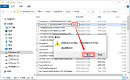
2022-07-01

2021-01-04
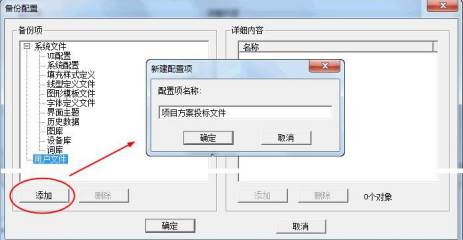
2021-01-04
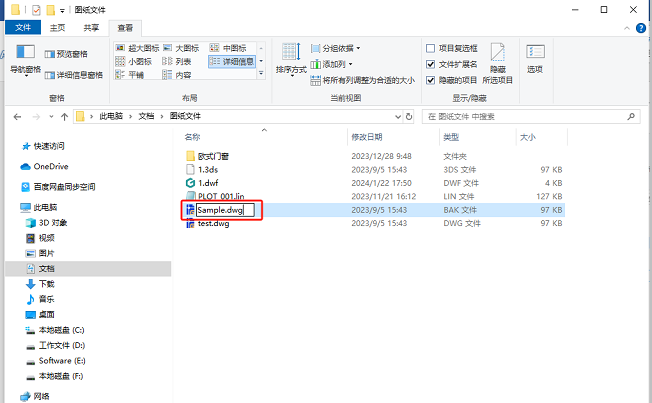
2024-03-12
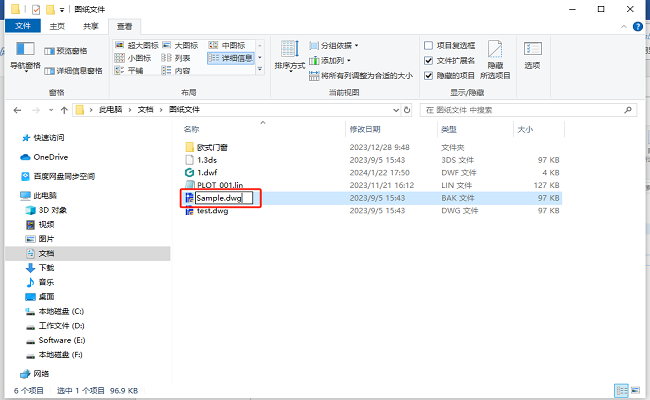
2024-02-27

2022-09-27

2021-12-03
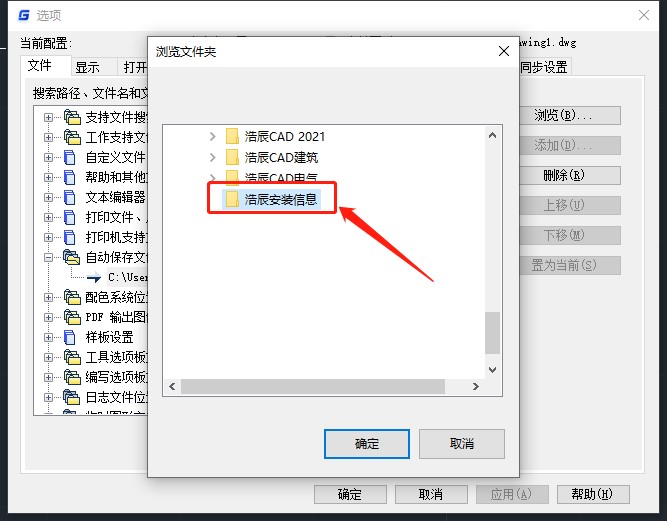
2021-05-08
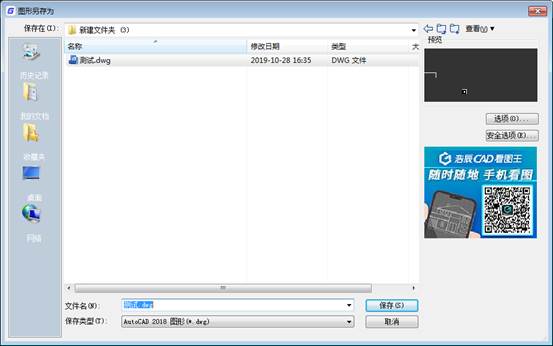
2019-11-01
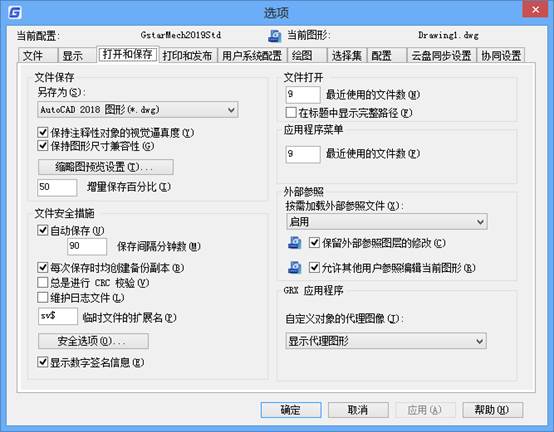
2019-06-11

2024-04-19

2024-04-19
